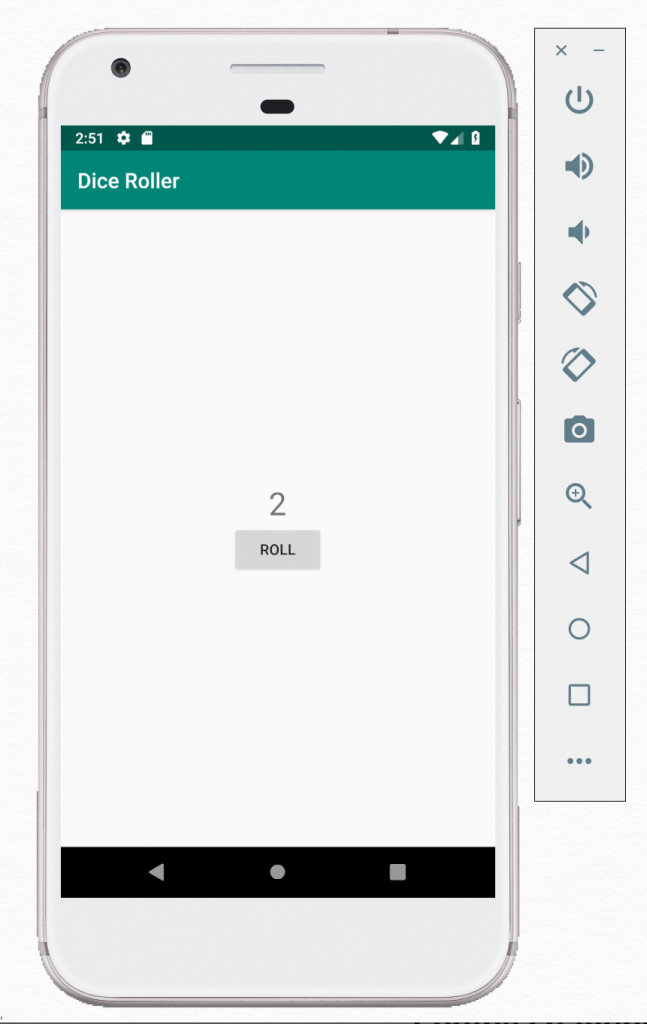Android Kotlin基礎講座 01.2: 基本的なアプリの構造
目次
タスク:テキストを変更する
このタスクではテキストビューのテキストを変更するようにrollDice()メソッドを修正していきます。
第一ステップとして”Hello World!”というテキストを”Dice Rolled!”に変更します。第二ステップでは0から6の間でランダムな数字を表示できるようにします。
ステップ1:stringを表示する
- activity_main.xmoを開いてください。TextViewにIDを付与します。
android:id="@+id/result_text"- MainActivityを開いてください。rollDice()メソッドの中のトーストを表示するためのコードに//を付けてコメントアウトしてください。(削除していただいてもかまいません)以下の手順のコードはrollDice()メソッドの中に記述してください。
- TextViewの参照を得るために、先ほど設定したIDを使ってfindViewById()メソッドを利用します。取得した参照をresultText変数に保存してください。
val resultText: TextView = findViewById(R.id.result_text)- 表示する文字を変更するために、resultText.textプロパティに新しいstringを設定します。これは一時的なstringに過ぎないので、stringリソースを抽出するように促すヒントは無視してください。
resultText.text = "Dice Rolled!"- コンパイルしてアプリを起動してください。Rollボタンがタップされるとテキストビューの表示が変わることを確認してください。
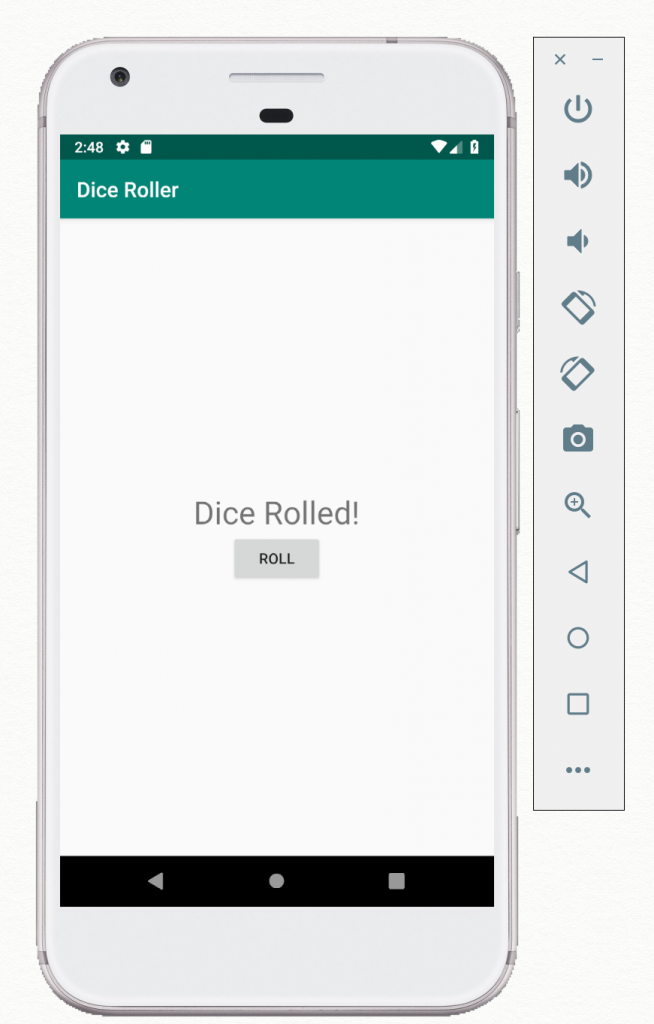
ステップ2:ランダムな数字を表示する
ついにこのステップでは、サイコロを再現するためにボタンをタップするとランダムな数字を表示する機能を追加していきます。ボタンがタップされる度に0から6の間でランダムな数字をひとつ生成し、それをテキストビューに表示するコードを作成します。ランダムな数字を生成する作業はAndroid特有のものではないので、Random関数というそれに特化した関数を使っていきます。
- rollDice()メソッドの一番上で(1..6).random()メソッドを使って1から6の間のランダムな数字を生成します。また、それをrandomIntという変数に保存します。
val randomInt = (1..6).random()- resultTextのtextプロパティに先ほど生成したランダムな数字を設定します。またrandomIntはintegerという数値型なので、toString()メソッドを利用してstringに型変換しています。
resultText.text = randomInt.toString()- コンパイルしてアプリを起動してください。Rollボタンをタップする度に、テキストビューの数字が変わります。